Chyba ventilátoru CPU při zavádění: způsobuje, jak opravit chybu?
Hovoříme o chybě systému, která se v praxi tak často nestává, ale stále se obává uživatelů. Na obrazovce při zapnutí počítače nebo notebooku bez důvodu se objeví nápis: Chyba ventilátoru CPU! O čem to mluví? Jak se vypořádat s tímto problémem? Budeme předkládat účinná doporučení odborníků níže uvedenému čtenáři.
Co říká chyba?
Takže na obrazovce počítače se objevil nápis: CPU Fan Chyba! Stisknutím klávesy F1 spustíte instalaci. O čem to mluví? Toto systémové hlášení vás varuje před problémy s chladičem (speciální ventilátor, systémový chladič). Někdy může nápis také doprovázet charakteristický zvukový signál. Další varovná možnost: CPU Fan Chyba! Stiskněte tlačítko F1 pro obnovení.
Všechna výše uvedená opatření označují dvě možnosti: Chladič selhal nebo některé funkční externí problémy narušují jeho provoz. Tyto důvody budeme podrobněji diskutovat níže.
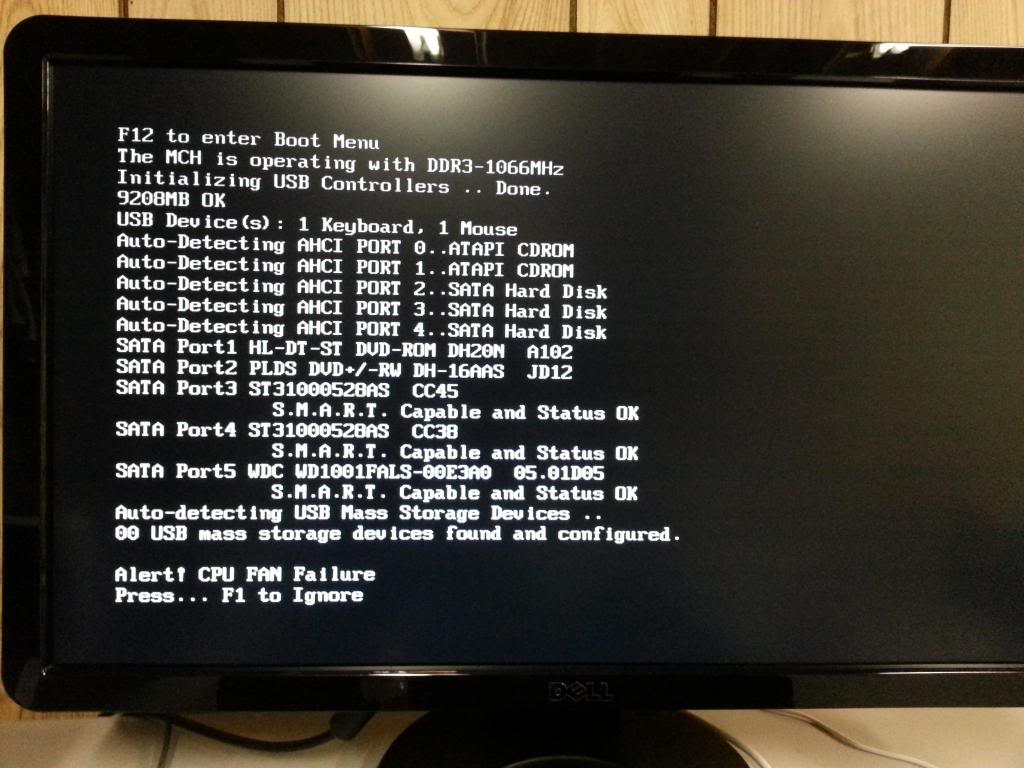
Zařízení se nemůže otáčet
Takže zpráva Chyba ventilátoru CPU. V některých případech to naznačuje banální problém: něco narušuje normální fungování zařízení. Interference může být prach, trosky, vlasy, cizí předměty zachycené v čepelích. Takový případ nastává, když se prach v těle shromažďuje nesmírně.
Druhá nejčastější překážka: zavěšení vodičů uvnitř systémové jednotky. Mohou se dotýkat čepelí, zasahovat do jejich správného otáčení.
Proto při varování CPU ventilátoru musíte nejdříve pečlivě otevřít systémovou jednotku a zjistit, jaký je stav jejích vnitřních chladičů. Přístroj samozřejmě musí být vypnutý!
Pokud je hodně prachu, můžete se ho zbavit vysavačem a na zařízení položit speciální úzkou trysku. Je-li to otázka drátů, pak pomocí speciální plastové zábradlí položte je takovým způsobem, že se nedotýkají nožů.
Potřebuji odstranit ventilátor chladiče, aby ho vyčistil? Nezkušený uživatel by neměl dělat toto. Faktem je, že při opětovné instalaci budete muset použít termické mazivo, které prostě nemůže být po ruce. Navíc každý uživatel neví o potřebě jeho použití.
Vizuální kontrola
Jak nezávisle zjistit, zda chladič chladiče funguje správně:
- Otevřete kryt systému.
- Stiskněte vypínač.
- Nyní je viditelně viditelné, zda se lopatky ventilátoru otáčejí.
Jak již bylo řečeno, pokud chladič nefunguje, může to mít dvě příčiny poruchy:
- Z nějakého důvodu je zařízení přilepené. Nejčastěji se nemůže otáčet kvůli hromadění prachu, rušivých vodičů atd.
- Buď některý z komponent ventilátoru selhal nebo selhalo celé zařízení.

Ventilátor není připojen / připojen k nesprávnému konektoru
Dalším běžným problémem je, když se při spuštění počítače zobrazí chyba ventilátoru CPU. Je snadné udělat chybu: na základní desce je mnoho téměř identických konektorů. Závěr: Neinstalujte chladič bez pokynů pro zařízení.
Chyba ventilátoru CPU F1 se objeví na obrazovce i v případě, že jste k základní desce nejste připojeni k chladiči. Problém vyřešit je jednoduchý: vypněte počítač, otevřete systémovou jednotku, připojte chladič ke správnému konektoru. Tento typ problému se objeví při zakoupení nového počítače: zaměstnanci servisního úložiště mohou o tomto fanoušku zapomenout.
Chladič je vadný
Na obrazovce počítače nápis: Chyba ventilátoru CPU! Stiskněte tlačítko F1 pro obnovení. Může tento text říci, že chladič je vadný? Tento druh problému je třeba zvážit přinejmenším. Faktem je, že chladič je poměrně jednoduchá součást systému, a proto je pravděpodobnost selhání jeho mechanismu relativně malá (ve srovnání s jinými důvody).
Chyba ventilátoru CPU: jak opravit? Pokud jste zoufale potřeba "přivést k životu" chladničku všemi výše uvedenými metodami, možná problémem je selhání samotného zařízení. Cesta ven: výměna chladiče s pracovním ventilátorem.

Příčina nebyla prokázána
Na obrazovce zprávy počítače: Chyba ventilátoru procesoru! Stiskněte tlačítko F1 pro obnovení. Co se děje? Stává se také, že důvody pro takové varování skutečně neexistují. Chladič funguje správně, základní deska je plně funkční, procesor je chlazen.
Jak rozpoznat, že alarm je falešný? Doporučujeme stahovat a instalovat programy do počítače, aplikace, které při připojení k čidlům základní desky dokážou zobrazit teplotu vnitřních součástí počítače: procesor, grafickou kartu, základní desku, pevný disk. Pokud jsou tyto údaje normální, pak CPU Fan Chyba! Stiskněte klávesu F1 a pokračujte! - systémová chyba.
Jak opravit: možnost 1
Jste si jisti, že chladič funguje správně? Systémové komponenty jsou správně chlazeny. Na obrazovce počítače se však stále objevuje obsedantní zpráva: Chyba ventilátoru procesoru! Stiskněte tlačítko F1 ... Jak problém vyřešit?
Níže uvádíme pokyny, které vás ochrání před výskytem varování. Může se však použít pouze v případě, že jste si jisti, že tato zpráva je chyba. V opačném případě, ignorovat takový text, můžete snadno ztratit procesor. Chladič není ochlazován, součástka se jednoduše vyhoří. Ne všechny systémy dnes mohou restartovat / vypínat počítač, když procesor dosáhne kritické teploty.
Takže instrukce:
- Restartujte počítač.
- Jakmile se systém znovu spustí, zavolejte nabídku BIOS. Různé modely počítačů používají k tomu vlastní klíče. Zadejte tyto informace na webových stránkách výrobce zařízení.
- Najděte položku Rychlost ventilátoru CPU v zobrazené nabídce.
- Zvolte možnost Ignorovat.
- Uložte nastavení.
- Restartujte systém. Poté by vás problém neměl obtěžovat.

Jak opravit: možnost 2
Dalším způsobem, jak tento problém vyřešit: uložit se od stisknutí tlačítka F1 při každém zapnutí, restartujte počítač. To se také provádí pomocí nabídky BIOS:
- Restartujte systém.
- Při načítání zavolejte na konkrétní klávesu nabídky systému BIOS.
- Vyhledejte položku Čekání na 'F1' Pokud chyba.
- Nastavte tuto část na hodnotu Zakázáno.
- Uložte nastavení.
- Restartujte systém.
Jak opravit: možnost 3
Pokud během vizuální kontroly zařízení zjistili, že nečistoty nebo jiné cizí předměty brání správnému fungování chladiče, postupujte podle následujících pokynů:
- Odpojte zařízení od desky a konektorů jemným kliknutím na upevňovací prvek na samotném chladiči.
- Opatrně vyjměte chladič ze systémové jednotky.
- Odšroubujte ventilátor.
- Vyčistěte chladič zařízení. To se nejlépe provádí pomocí vysavače s ventilátorem.
- Chladič očistěte od nečistot.
- Pečlivě umístěte ventilátor na místo.
- Vraťte přístroj zpět do systému systémových jednotek. Je obzvláště důležité jej připojit k požadovanému konektoru napájení. Je označen CPU_FAN.
- Zkontrolujte systém po čištění.

Jak opravit: možnost 4
Důvod, že procesor není dostatečně ochlazený, může být v BIOSu špatně nastaven. Co dělat v této situaci? Odborníci nabízejí následující pokyny:
- Restartujte systém.
- Pomocí požadovaného tlačítka přejděte do nastavení systému BIOS.
- Přejděte na Hardware Monitor.
- Zjistěte, jaké hodnoty jsou nastaveny pro start ventilátoru, stejně jako informace o jeho rychlosti. Jak je to důležité? Pokud jsou nastaveny nesprávné hodnoty (zejména vysoká povolená hodnota), procesor se přehřívá předtím, než začne pracovat chladič.
Zkušení uživatelé definují další kořen problému: jedná se o speciální program nainstalovaného operačního systému, který je určen pro řízení počtu otáček chladiče. Pokud byla nesprávně nakonfigurována, bude váš počítačový systém vystaven nebezpečí přehřátí. Přístroj může také selhat, aby nedošlo k selhání procesoru.
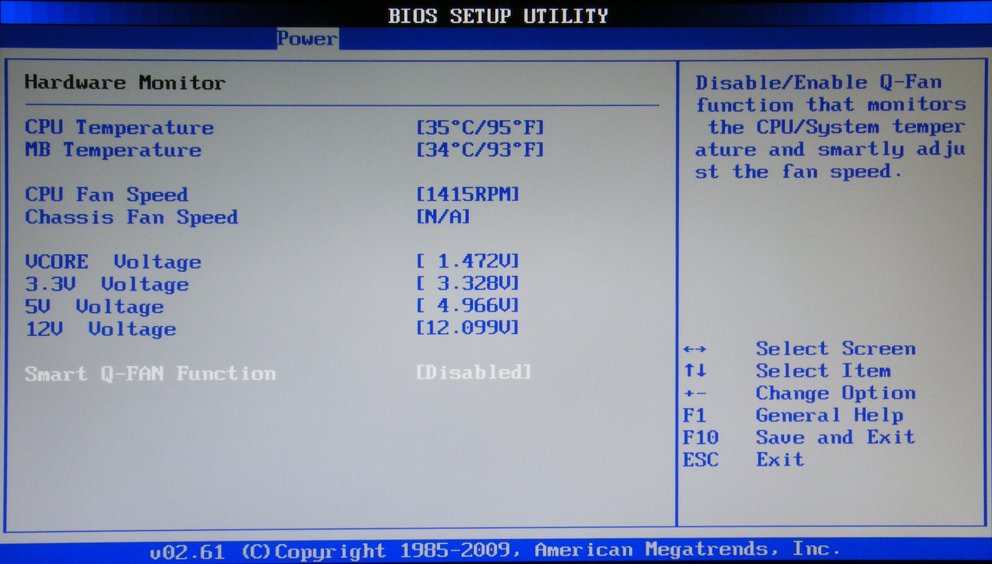
Pokud nic nepomohlo
Pokud po mechanickém čištění zařízení, připojením k správným konektorům, odstraněním rušení chladič stále nechce fungovat, pak můžeme bezpečně posoudit jeho poruchu. Řešení problému při získávání nového chladiče: identický model nebo podobné vlastnosti.
Při instalaci nového zařízení vám doporučujeme věnovat pozornost i použité tepelné pasty. Látka spolehlivě přenáší a distribuuje teplo z čipů procesoru na chladič. Tepelné mazivo je také navrženo pro hladké a lepších kontaktních ploch (cílem je lepší přenos tepla). Proto čím vyšší je kvalita této látky, tím lépe se uvolňuje teplo, čím aktivnější procesor ochladí.

Problémy prevence
Aby se chyba v budoucnu neobtěžovala, doporučujeme vám nainstalovat aplikaci AIDA64 (nebo podobné funkce) do počítače. V nabídce programu můžete řídit teplotu všech komponent systému. Chcete-li to provést, přejděte do části "Počítač" a poté do podpoložky "Senzory".
Zobrazí se informace o teplotě procesoru, rychlosti otáčení ventilátoru. Průměrné hodnoty chladiče: 1500-2500 otáček za minutu.
Odborníci doporučují také nastavit hodnoty kritických hodnot pro automatické vypnutí systému v případě přehřátí. To se provádí v systému BIOS.
Nyní čtenář ví, co na obrazovce počítače hlásí varování ventilátoru CPU. Také jsme představili řadu instrukcí, které pomohou tomuto problému zvládnout a zabránit jeho návratu. Je důležité myslet na prevenci chlazení poruch.